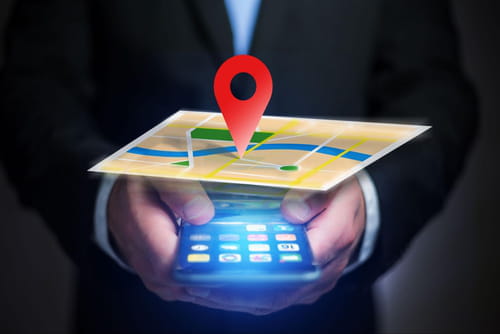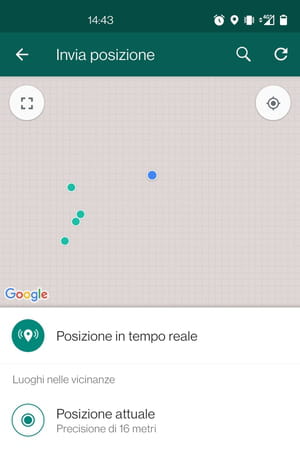Come condividere la propria posizione su Google Maps, WhatsApp e Apple Maps
Le app ti consentono di inviare la tua posizione attuale ai tuoi contatti, anche in tempo reale. Che si tratti di WhatsApp, Google Maps o Apple Maps, in questo articolo ti spieghiamo come fare a condividere la tua posizione facilmente.
Che differenza c’è tra la posizione attuale e la posizione in tempo reale?
Cosa cambia tra la posizione attuale e la posizione in tempo reale? La posizione attuale viene visualizzata come un punto sulla mappa che appare dopo aver attivato la posizione GPS, scegliendo un punto vicino a te o digitando un indirizzo. Questa posizione è fissa e rimane salvata nella chat. Mentre la posizione in tempo reale cambia quando la persona si sposta. Inoltre questa rimane attiva per un tempo limitato (da 15 minuti a 8 ore). Naturalmente dovrai attivare la funzione di accesso alla posizione GPS del cellulare, perché questa continuerà a funzionare anche quando l’app non sarà aperta.
Come condividere la posizione su WhatsApp?
Per condividere la tua posizione attuale o la posizione in tempo reale con un tuo contatto WhatsApp dovrai seguire alcuni semplici passaggi:
- Vai su WhatsApp e apri una chat individuale o di gruppo.
- Clicca sull’icona con il simbolo a forma di graffetta, che si trova a sinistra del campo di testo.
- Nel menu che si aprirà clicca sul cerchio verde Posizione.
Se è la prima volta che usi questa funzione, WhatsApp ti chiederà i permessi di accesso alla posizione del tuo dispositivo.
Puoi scegliere di dare l’accesso sempre (necessario per condividerla in tempo reale), solo quando usi l'app (per condividere la tua posizione attuale) o mai (in questo caso puoi condividere una posizione solo inserendo l'indirizzo).
Se permetti a WhatsApp di accedere alla tua posizione GPS, apparirà un punto blu che indica dove ti trovi. A quel punto puoi selezionare una di queste opzioni:
- Condividere la tua posizione in tempo reale. Il tuo contatto potrà vedere dove ti sposti e seguire i tuoi passi. Per fare ciò dovrai accettare che WhatsApp abbia accesso alla tua posizione anche in background. Vai su Impostazioni, Geolocalizzazione, attiva l’interruttore Usa geolocalizzazione. Prima di confermare l’invio della tua posizione, potrai anche indicare per quanto tempo vuoi condividere i tuoi spostamenti con uno o più contatti: 15 minuti, 1 ora o 8 ore.
- Condividi la tua posizione attuale. L'altra persona visualizzerà un pin sulla mappa che indica il luogo esatto in cui ti trovavi al momento della condivisione. Questa posizione rimane salvata nella chat mentre la posizione in tempo reale scomparirà dopo il tempo selezionato.
Come inviare la posizione su Google Maps?
Usare Google Maps è un’alternativa utile e più accurata per condividere la tua posizione con i tuoi amici. Puoi utilizzare Maps anche tramite WhatsApp. Ciò permetterà alla persona di aprire il punto della mappa in cui ti trovi, continuando ad utilizzare WhatsApp per inviare messaggi mentre ti sposti.
Allo stesso tempo è possibile condividere la posizione su Google Maps direttamente con altri utenti Google o tramite altre app, come ad esempio Telegram o Signal. Per inviare la tua posizione:
- Apri Google Maps.
- Clicca nell’icona rotonda con la tua foto profilo, che si trova in alto a sinistra.
- Dalla nuova finestra che si apre, scegli Condivisione della posizione:
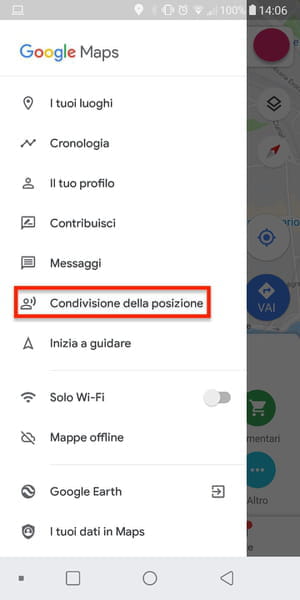
- Ricorda che si tratta sempre della pozione in tempo reale, quindi la persona potrà vedere quando ti sposti. Seleziona il tempo massimo di condivisione (ad esempio “per 1 ora” o “fino alla disattivazione”).
- Infine scegli uno dei tuoi contatti Google (dalla lista di Gmail) o una delle app compatibili per inviare la posizione Google Maps (come Telegram, Signal, WhatsApp, Slack,) o per e-mail.
Se lasci la tua posizione condivisa fino a quando non disattivi l’opzione, dovrai accedere nuovamente a Google Maps, cliccare sull'icona del tuo profilo, selezionare l'opzione posizione dal menu e disattivare l'invio della tua posizione.
Come condividere la posizione dell'iPhone con Apple Maps?
Disponibile solo sui dispositivi Apple, l'app Maps di Apple ti consente di condividere la tua posizione attuale. Puoi avvisare i tuoi cari mostrando loro dove ti trovi su una mappa, senza necessariamente avere un iPhone per accedervi. Infatti, la mappa inviata potrà essere tranquillamente visualizzata su un dispositivo Android.
- Apri Maps sul tuo iPhone, poi premi l'icona della freccia in alto a destra dello schermo per centrare la mappa sulla tua posizione.
- Premi brevemente il cerchio blu che simboleggia la tua posizione. Si aprirà un riquadro nella parte inferiore dello schermo. Premi il pulsante Condividi.
- Verranno visualizzati i contatti e le diverse modalità di condivisione offerte (Messaggi, Mail, Facebook, ecc.). Scegli quello che vuoi usare ed indica il contatto a cui trasmettere la tua posizione.
- Viene così inviato un messaggio che include un collegamento Internet corrispondente alla tua posizione sulla mappa di Maps (il collegamento a volte può essere sostituito da un’anteprima della mappa). Non ti resta che invia questo messaggio.
- Da parte loro, i tuoi contatti riceveranno un link. Tutto quello che devono fare è cliccarci sopra per visualizzare la mappa che apparirà immediatamente nel loro browser predefiniti sul loro cellulare o computer. Indica la tua posizione. Possono persino premere il pulsante del percorso per trovare il modo migliore per raggiungerti.
Foto: © 123RF.com - WhatsApp - Google Maps.
- Posizione whatsapp google maps
- Come si manda la posizione su whatsapp - Migliori risposte
- Inviare posizione google maps whatsapp - Migliori risposte
- Google maps navigatore gratis - Download - Android
- Come cancellare la cronologia di google maps - Astuzie -Mobile
- Mappa autovelox google maps - Astuzie -Mobile
- Maps me - Download - Android
- Scaricare mappe offline google maps - Astuzie -Mobile